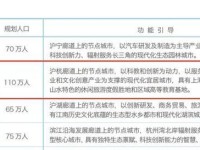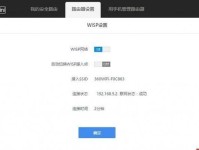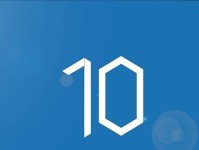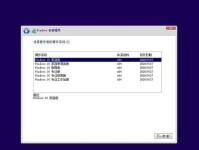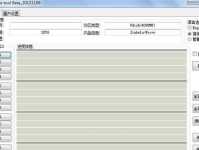一、网络连接错误的常见原因
物理连接问题:网线松脱或损坏可能导致网络无法正常连接。
路由器问题:路由器配置错误或发生故障,会影响网络连接。
无线信号问题:信号弱或干扰严重会影响无线网络连接。
电脑设置问题:IP地址冲突或DNS设置错误会导致网络连接不可用。
防火墙问题:防火墙误判正常的网络连接,导致无法连接到互联网。
网络服务供应商问题:服务故障或网络拥堵也可能导致网络连接不可用。
病毒或恶意软件感染:可能会干扰网络连接,导致网络不可用。
二、解决方案
检查物理连接:确保网线牢固插入电脑和路由器,无线网络适配器已开启并连接到正确的Wi-Fi网络。
重启路由器:将路由器从电源插座中拔出,等待一分钟后重新插入,等待路由器完成启动过程。
检查网络设置:在控制面板中找到“网络和共享中心”,点击“更改适配器设置”查看当前连接的网络状态。
重置网络配置:在Windows中打开“设置”,进入“网络和互联网”,选择“状态”,点击“网络重置”。
更新网络驱动程序:确保WiFi适配器驱动程序是最新版本,可以从官网下载适用于您笔记本型号的最新驱动程序。
检查防火墙和安全软件:确保防火墙和安全软件没有阻止WiFi连接。
检查无线模式:确保路由器和笔记本都支持相同的无线模式,并尝试将路由器设置为与笔记本兼容的模式。
三、预防措施
定期更新驱动程序和系统:保持驱动程序和系统的最新状态可以减少因兼容性问题而导致的WiFi连接问题。
避免使用公共WiFi:公共WiFi网络可能存在安全风险,并可能导致笔记本受到恶意软件的攻击。
备份重要数据:定期备份数据可以防止因系统故障或硬件损坏而导致的数据丢失。